もう少し細かく言えば、チャンネルは白と黒のグレースケールで
表されており、一般的に選択したところが白で表され、選択して
いない部分は黒で表される物である。
たとえば、ある画面の上に文字を作成したとする。文字を生成す
ると、その文字の周りが点線で囲まれるそれがいわゆる「選択さ
れた範囲」である(左下図)。これを「選択の記録」で記録する
と右下図のように「#4」というのがチャンネルパレットの一番
下にあらわれるはずである。そして「#4」をアクティブにする
(灰色にする)と.....

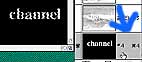
画像が左のと比べて一目瞭然、白と黒の画面になってしまったの
がおわかり頂けたでしょう。ここでたいてい初めての人は頭が混
乱してしまうのです。まずは白黒になっても驚かないこと。
この白黒の画面になると、チャンネル(選択範囲)を自由に変え
る事が出来ます。したがって、たとえば左下図のように、「#4
」をアクティブにして(灰色にして)、画像を白黒にし、エアブ
ラシか筆ツールを使用して丸い白い玉を描くとその白い部分が選
択範囲に加えられます(右下図)。またエアブラシの黒色を使っ
て「channel」の「c」の文字だけ消せば選択範囲の「c」の部
分を削ることが出来ます。
また、例えば「channel 」という文字を「#4」をアクティブに
して白黒の画面にし、その画面にフィルターの「ぼかし」をかけ
てやると、文字の周りがぼけた選択範囲になるのです。

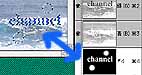
つまり、あるチャンネルを選択した状態(白黒画面)でその白黒
画面に加えた効果(ぼかし、ブラシで描くなど)はすべて選択範
囲に反映されるのである。
ここでフォトショップの重要な考え方として、「チャンネルパレ
ットやレイヤーパレットで選んでいるもの(アクティブになって
いるもの)に対して効果が現れる、効果をほどこせる」
というものがあります。これは是非に理解しておいていただきた
いことでもあります。
チャンネルという物の特徴を箇条書きにすると